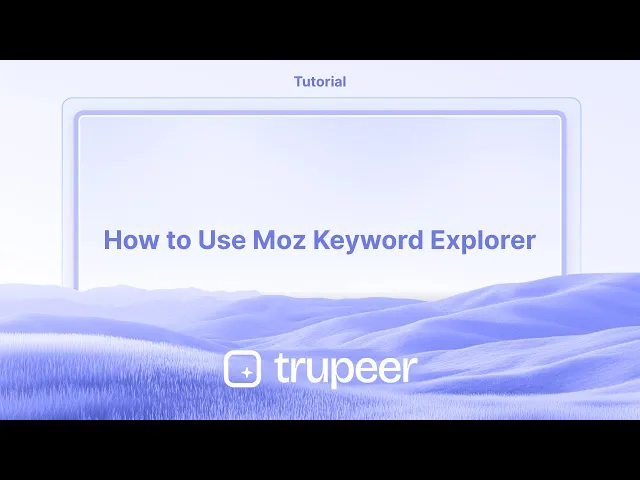
Tutorials
Wie man den Moz Keyword Explorer benutzt
Meistere den Moz Keyword Explorer, um hochwirksame Keywords zu entdecken, den Wettbewerb zu analysieren und deine SEO-Strategie zu verbessern. Ein Schritt-für-Schritt-Leitfaden für Anfänger und Vermarkter.
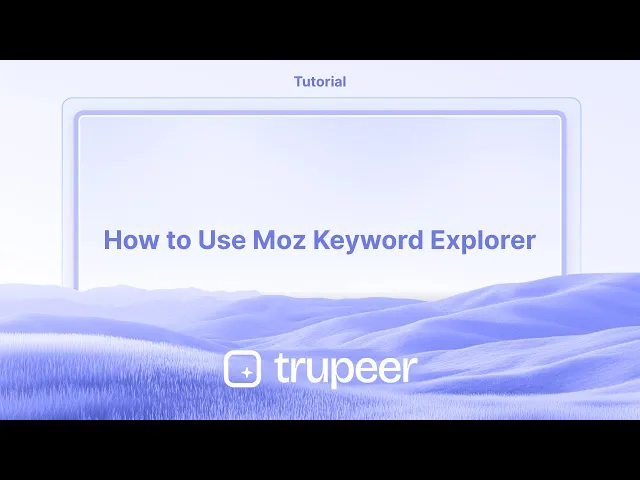
Zugriff auf das Tool:
Gehen Sie zur Moz-Website und melden Sie sich bei Ihrem Konto an (möglicherweise müssen Sie ein Konto erstellen, wenn Sie noch keines haben). Navigieren Sie zum Abschnitt Keyword-Explorer.
Sie finden es unter "Keyword-Recherche" oder direkt über den Link zum Keyword-Explorer.
2. Eingabe Ihres Keywords:
Geben Sie im Abschnitt "Nach Keyword erkunden" das Keyword ein, das Sie analysieren möchten.
Sie können auch eine Domain, Subdomain oder eine genaue Seite analysieren.
Wählen Sie die entsprechende Region (z.B. Vereinigte Staaten) für die benötigten Daten aus.
3. Analyse der Daten:
Der Moz Keyword-Explorer zeigt wichtige Kennzahlen wie:
Suchvolumen: Die geschätzte Anzahl der Suchanfragen für das Keyword pro Monat.
Keyword-Schwierigkeit: Ein Score (1-100), der anzeigt, wie schwierig es ist, für dieses Keyword zu ranken.
Organische Klickrate (CTR): Der Prozentsatz der Nutzer, die auf organische Suchergebnisse für dieses Keyword klicken.
Priorität: Ein Score, der Volumen, Schwierigkeit und CTR kombiniert, um zu helfen, welche Keywords priorisiert werden sollen.
Sie können auch sehen: SERP-Analyse: Eine Aufschlüsselung der am besten platzierten Seiten für das Keyword.
Keyword-Vorschläge: Ähnliche Keywords, die Ihnen helfen können, Ihre Recherche zu erweitern.
Schritt-für-Schritt-Anleitung: So verwenden Sie den Moz Keyword-Explorer
Schritt 1
Beginnen Sie damit, das Keyword einzugeben, das Sie erkunden möchten.

Schritt 2
Wählen Sie als Nächstes die Region aus, die Ihren spezifischen Bedürfnissen entspricht.

Schritt 3
Klicken Sie auf die Option "Keywords finden".

Schritt 4
Sobald die Ergebnisse angezeigt werden, sehen Sie das Volumen, die Klickrate (CTR) und den Schwierigkeitsgrad des Keywords.

Pro-Tipps zur Verwendung des Moz Keyword-Explorers
Erstellen oder Melden Sie sich in Ihrem Moz-Konto an
Besuchen Sie moz.com und melden Sie sich für ein kostenloses Konto an oder loggen Sie sich mit Ihren vorhandenen Zugangsdaten ein. Ein kostenloses Konto erlaubt eine begrenzte Anzahl von Suchen pro Monat.Zugriff auf den Keyword-Explorer
Nach dem Einloggen navigieren Sie zum Abschnitt "SEO-Tools" und klicken Sie auf „Keyword-Explorer“, um mit Ihrer Keyword-Recherche zu beginnen.Geben Sie ein Ziel-Keyword ein
Geben Sie das gewünschte Keyword oder den gewünschten Ausdruck in die Suchleiste ein. Sie können auch die Suchmaschine und das Land angeben, das Sie analysieren möchten.Analysieren Sie die Keyword-Übersicht
Überprüfen Sie die Übersichtsseite, die wichtige Kennzahlen wie monatliches Volumen, Keyword-Schwierigkeit, organische CTR und Prioritätswert zeigt. Verwenden Sie diese, um den Wert des Keywords zu beurteilen.Erkunden Sie Keyword-Vorschläge
Scrollen Sie nach unten, um verwandte Keyword-Vorschläge unter Registerkarten wie „Keyword-Vorschläge“, „Fragen“ und „Eng verwandte Themen“ zu finden. Filtern Sie nach Kennzahlen, um Ihre Liste zu verfeinern.Überprüfen Sie die SERP-Analyse
Sehen Sie sich die "SERP-Analyse" an, um zu sehen, welche Seiten derzeit für Ihr Ziel-Keyword ranken. Dies hilft, die Konkurrenz zu bewerten und zu verstehen, welche Inhalte gut abschneiden.Speichern Sie Keywords in Listen
Klicken Sie auf „Zur Liste hinzufügen“, um vielversprechende Keywords in einer benutzerdefinierten Keyword-Liste zu speichern. Sie können später Kennzahlen vergleichen und Daten für die Planung von Inhalten exportieren.Überwachen Sie die Rankings mit Moz Pro
Wenn Sie ein Moz Pro-Abonnement haben, können Sie die Keyword-Rankings im Zeitverlauf verfolgen und detailliertere Wettbewerbsanalysen sowie Website-Audits erhalten.
Häufige Fallstricke und wie man sie vermeidet
Keyword-Schwierigkeit ignorieren
Die Wahl von Keywords mit hoher Schwierigkeit und geringer Autorität kann kontraproduktiv sein. Beginnen Sie mit Long-Tail-Keywords oder Phrasen mit mäßiger Schwierigkeit.Missinterpretation des Prioritätswerts
Der Prioritätswert kombiniert mehrere Faktoren, um den Wert eines Keywords vorzuschlagen. Verlassen Sie sich nicht nur darauf—berücksichtigen Sie immer die Nutzerabsicht und Ihre Inhaltsziele.Vorschläge nicht filtern
Ohne Filter können Keyword-Vorschläge irrelevante oder zu allgemeine Begriffe enthalten. Verwenden Sie Filter, um nach Volumen, Schwierigkeit oder der Einbeziehung spezifischer Wörter einzugrenzen.Fragebasierte Keywords übersehen
Die Registerkarte „Fragen“ bietet großartige Long-Tail-Chancen für Blogtitel und FAQs. Überspringen Sie diese nicht, wenn Sie Bildungs- oder Anleitungsmaterial erstellen.Keywords in einer Liste nicht vergleichen
Keyword-Listen ermöglichen es Ihnen, Begriffe zu organisieren, zu vergleichen und zu priorisieren, bevor Sie Inhalte schreiben. Wenn Sie diese Funktion nicht nutzen, können Chancen verpasst werden.
Häufig gestellte Fragen zur Verwendung des Moz Keyword-Explorers
Benötige ich einen kostenpflichtigen Plan, um den Moz Keyword-Explorer zu verwenden?
Nein, Sie können mit einem kostenlosen Konto eine begrenzte Anzahl von Suchen pro Monat durchführen. Ein kostenpflichtiger Plan bietet unbegrenzte Nutzung und mehr Daten.Was ist die Kennzahl zur Keyword-Schwierigkeit?
Es handelt sich um einen Wert von 1 bis 100, der schätzt, wie schwierig es wäre, für ein Keyword zu ranken. Höhere Werte bedeuten mehr Wettbewerb.Wie genau ist das monatliche Volumen, das in Moz angezeigt wird?
Es handelt sich um eine Schätzung basierend auf Datenquellen und Trends. Es ist hilfreich für den Vergleich, obwohl das tatsächliche Suchvolumen leicht variieren kann.Kann ich Keyword-Daten aus Moz exportieren?
Ja, Benutzer mit einem kostenpflichtigen Moz Pro-Plan können Keyword-Listen und Daten als CSV-Dateien für die weitere Analyse exportieren.Was bedeutet die Kennzahl zur organischen CTR?
Die organische CTR schätzt den Prozentsatz der Klicks, die auf organische (nicht bezahlte) Ergebnisse für ein bestimmtes Keyword gehen. Höhere Werte sind in der Regel wünschenswerter.Wie nimmt man einen Bildschirmaufnahme auf dem Mac auf?
Um eine Bildschirmaufnahme auf einem Mac zu machen, können Sie Trupeer AI verwenden. Damit können Sie den gesamten Bildschirm aufnehmen und bietet KI-Funktionen wie das Hinzufügen von KI-Avataren, Sprachüberlagerungen, Zoom-in und Zoom-out im Video. Mit der KI-Videoübersetzungsfunktion von Trupeer können Sie das Video in mehr als 30 Sprachen übersetzen.Wie füge ich einen KI-Avatar zu einer Bildschirmaufnahme hinzu?
Um einen KI-Avatar zu einer Bildschirmaufnahme hinzuzufügen, müssen Sie ein KI-Bildschirmaufnahme-Tool verwenden. Trupeer AI ist ein KI-Bildschirmaufnahme-Tool, das Ihnen hilft, Videos mit mehreren Avataren zu erstellen, und hilft Ihnen auch, Ihren eigenen Avatar für das Video zu erstellen.Wie nimmt man eine Bildschirmaufnahme auf Windows auf?
Um eine Bildschirmaufnahme auf Windows zu machen, können Sie die integrierte Game Bar (Windows + G) oder ein fortschrittliches KI-Tool wie Trupeer AI für erweiterte Funktionen wie KI-Avatare, Sprachüberlagerungen, Übersetzungen usw. verwenden.Wie füge ich eine Sprachüberlagerung zu Videos hinzu?
Um eine Sprachüberlagerung zu Videos hinzuzufügen, laden Sie die Trupeer AI Chrome-Erweiterung herunter. Nach der Anmeldung laden Sie Ihr Video mit Stimme hoch, wählen die gewünschte Sprachüberlagerung aus Trupeer aus und exportieren Ihr bearbeitetes Video.Wie zoome ich bei einer Bildschirmaufnahme heran?
Um bei einer Bildschirmaufnahme heranzuzoomen, verwenden Sie die Zoom-Effekte in Trupeer AI, mit denen Sie zu bestimmten Zeitpunkten hinein- und herauszoomen können, um die visuelle Wirkung Ihres Videoinhalts zu verstärken.
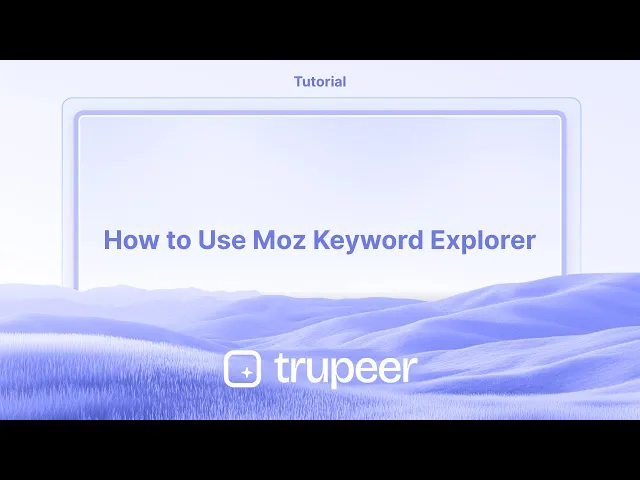
Zugriff auf das Tool:
Gehen Sie zur Moz-Website und melden Sie sich bei Ihrem Konto an (möglicherweise müssen Sie ein Konto erstellen, wenn Sie noch keines haben). Navigieren Sie zum Abschnitt Keyword-Explorer.
Sie finden es unter "Keyword-Recherche" oder direkt über den Link zum Keyword-Explorer.
2. Eingabe Ihres Keywords:
Geben Sie im Abschnitt "Nach Keyword erkunden" das Keyword ein, das Sie analysieren möchten.
Sie können auch eine Domain, Subdomain oder eine genaue Seite analysieren.
Wählen Sie die entsprechende Region (z.B. Vereinigte Staaten) für die benötigten Daten aus.
3. Analyse der Daten:
Der Moz Keyword-Explorer zeigt wichtige Kennzahlen wie:
Suchvolumen: Die geschätzte Anzahl der Suchanfragen für das Keyword pro Monat.
Keyword-Schwierigkeit: Ein Score (1-100), der anzeigt, wie schwierig es ist, für dieses Keyword zu ranken.
Organische Klickrate (CTR): Der Prozentsatz der Nutzer, die auf organische Suchergebnisse für dieses Keyword klicken.
Priorität: Ein Score, der Volumen, Schwierigkeit und CTR kombiniert, um zu helfen, welche Keywords priorisiert werden sollen.
Sie können auch sehen: SERP-Analyse: Eine Aufschlüsselung der am besten platzierten Seiten für das Keyword.
Keyword-Vorschläge: Ähnliche Keywords, die Ihnen helfen können, Ihre Recherche zu erweitern.
Schritt-für-Schritt-Anleitung: So verwenden Sie den Moz Keyword-Explorer
Schritt 1
Beginnen Sie damit, das Keyword einzugeben, das Sie erkunden möchten.

Schritt 2
Wählen Sie als Nächstes die Region aus, die Ihren spezifischen Bedürfnissen entspricht.

Schritt 3
Klicken Sie auf die Option "Keywords finden".

Schritt 4
Sobald die Ergebnisse angezeigt werden, sehen Sie das Volumen, die Klickrate (CTR) und den Schwierigkeitsgrad des Keywords.

Pro-Tipps zur Verwendung des Moz Keyword-Explorers
Erstellen oder Melden Sie sich in Ihrem Moz-Konto an
Besuchen Sie moz.com und melden Sie sich für ein kostenloses Konto an oder loggen Sie sich mit Ihren vorhandenen Zugangsdaten ein. Ein kostenloses Konto erlaubt eine begrenzte Anzahl von Suchen pro Monat.Zugriff auf den Keyword-Explorer
Nach dem Einloggen navigieren Sie zum Abschnitt "SEO-Tools" und klicken Sie auf „Keyword-Explorer“, um mit Ihrer Keyword-Recherche zu beginnen.Geben Sie ein Ziel-Keyword ein
Geben Sie das gewünschte Keyword oder den gewünschten Ausdruck in die Suchleiste ein. Sie können auch die Suchmaschine und das Land angeben, das Sie analysieren möchten.Analysieren Sie die Keyword-Übersicht
Überprüfen Sie die Übersichtsseite, die wichtige Kennzahlen wie monatliches Volumen, Keyword-Schwierigkeit, organische CTR und Prioritätswert zeigt. Verwenden Sie diese, um den Wert des Keywords zu beurteilen.Erkunden Sie Keyword-Vorschläge
Scrollen Sie nach unten, um verwandte Keyword-Vorschläge unter Registerkarten wie „Keyword-Vorschläge“, „Fragen“ und „Eng verwandte Themen“ zu finden. Filtern Sie nach Kennzahlen, um Ihre Liste zu verfeinern.Überprüfen Sie die SERP-Analyse
Sehen Sie sich die "SERP-Analyse" an, um zu sehen, welche Seiten derzeit für Ihr Ziel-Keyword ranken. Dies hilft, die Konkurrenz zu bewerten und zu verstehen, welche Inhalte gut abschneiden.Speichern Sie Keywords in Listen
Klicken Sie auf „Zur Liste hinzufügen“, um vielversprechende Keywords in einer benutzerdefinierten Keyword-Liste zu speichern. Sie können später Kennzahlen vergleichen und Daten für die Planung von Inhalten exportieren.Überwachen Sie die Rankings mit Moz Pro
Wenn Sie ein Moz Pro-Abonnement haben, können Sie die Keyword-Rankings im Zeitverlauf verfolgen und detailliertere Wettbewerbsanalysen sowie Website-Audits erhalten.
Häufige Fallstricke und wie man sie vermeidet
Keyword-Schwierigkeit ignorieren
Die Wahl von Keywords mit hoher Schwierigkeit und geringer Autorität kann kontraproduktiv sein. Beginnen Sie mit Long-Tail-Keywords oder Phrasen mit mäßiger Schwierigkeit.Missinterpretation des Prioritätswerts
Der Prioritätswert kombiniert mehrere Faktoren, um den Wert eines Keywords vorzuschlagen. Verlassen Sie sich nicht nur darauf—berücksichtigen Sie immer die Nutzerabsicht und Ihre Inhaltsziele.Vorschläge nicht filtern
Ohne Filter können Keyword-Vorschläge irrelevante oder zu allgemeine Begriffe enthalten. Verwenden Sie Filter, um nach Volumen, Schwierigkeit oder der Einbeziehung spezifischer Wörter einzugrenzen.Fragebasierte Keywords übersehen
Die Registerkarte „Fragen“ bietet großartige Long-Tail-Chancen für Blogtitel und FAQs. Überspringen Sie diese nicht, wenn Sie Bildungs- oder Anleitungsmaterial erstellen.Keywords in einer Liste nicht vergleichen
Keyword-Listen ermöglichen es Ihnen, Begriffe zu organisieren, zu vergleichen und zu priorisieren, bevor Sie Inhalte schreiben. Wenn Sie diese Funktion nicht nutzen, können Chancen verpasst werden.
Häufig gestellte Fragen zur Verwendung des Moz Keyword-Explorers
Benötige ich einen kostenpflichtigen Plan, um den Moz Keyword-Explorer zu verwenden?
Nein, Sie können mit einem kostenlosen Konto eine begrenzte Anzahl von Suchen pro Monat durchführen. Ein kostenpflichtiger Plan bietet unbegrenzte Nutzung und mehr Daten.Was ist die Kennzahl zur Keyword-Schwierigkeit?
Es handelt sich um einen Wert von 1 bis 100, der schätzt, wie schwierig es wäre, für ein Keyword zu ranken. Höhere Werte bedeuten mehr Wettbewerb.Wie genau ist das monatliche Volumen, das in Moz angezeigt wird?
Es handelt sich um eine Schätzung basierend auf Datenquellen und Trends. Es ist hilfreich für den Vergleich, obwohl das tatsächliche Suchvolumen leicht variieren kann.Kann ich Keyword-Daten aus Moz exportieren?
Ja, Benutzer mit einem kostenpflichtigen Moz Pro-Plan können Keyword-Listen und Daten als CSV-Dateien für die weitere Analyse exportieren.Was bedeutet die Kennzahl zur organischen CTR?
Die organische CTR schätzt den Prozentsatz der Klicks, die auf organische (nicht bezahlte) Ergebnisse für ein bestimmtes Keyword gehen. Höhere Werte sind in der Regel wünschenswerter.Wie nimmt man einen Bildschirmaufnahme auf dem Mac auf?
Um eine Bildschirmaufnahme auf einem Mac zu machen, können Sie Trupeer AI verwenden. Damit können Sie den gesamten Bildschirm aufnehmen und bietet KI-Funktionen wie das Hinzufügen von KI-Avataren, Sprachüberlagerungen, Zoom-in und Zoom-out im Video. Mit der KI-Videoübersetzungsfunktion von Trupeer können Sie das Video in mehr als 30 Sprachen übersetzen.Wie füge ich einen KI-Avatar zu einer Bildschirmaufnahme hinzu?
Um einen KI-Avatar zu einer Bildschirmaufnahme hinzuzufügen, müssen Sie ein KI-Bildschirmaufnahme-Tool verwenden. Trupeer AI ist ein KI-Bildschirmaufnahme-Tool, das Ihnen hilft, Videos mit mehreren Avataren zu erstellen, und hilft Ihnen auch, Ihren eigenen Avatar für das Video zu erstellen.Wie nimmt man eine Bildschirmaufnahme auf Windows auf?
Um eine Bildschirmaufnahme auf Windows zu machen, können Sie die integrierte Game Bar (Windows + G) oder ein fortschrittliches KI-Tool wie Trupeer AI für erweiterte Funktionen wie KI-Avatare, Sprachüberlagerungen, Übersetzungen usw. verwenden.Wie füge ich eine Sprachüberlagerung zu Videos hinzu?
Um eine Sprachüberlagerung zu Videos hinzuzufügen, laden Sie die Trupeer AI Chrome-Erweiterung herunter. Nach der Anmeldung laden Sie Ihr Video mit Stimme hoch, wählen die gewünschte Sprachüberlagerung aus Trupeer aus und exportieren Ihr bearbeitetes Video.Wie zoome ich bei einer Bildschirmaufnahme heran?
Um bei einer Bildschirmaufnahme heranzuzoomen, verwenden Sie die Zoom-Effekte in Trupeer AI, mit denen Sie zu bestimmten Zeitpunkten hinein- und herauszoomen können, um die visuelle Wirkung Ihres Videoinhalts zu verstärken.
Start creating videos with our AI Video + Doc generator for free
Start creating videos with our AI Video + Doc generator for free
Start creating videos with our AI Video + Doc generator for free
Beginnen Sie mit der Erstellung von Videos mit unserem KI-Video- und Dokumentengenerator.

Sofortige KI-Produktvideos und -dokumente aus groben Bildschirmaufnahmen
Experience the new & faster way of creating product videos.
Instant AI Product Videos and Docs from Rough Screen Recordings.
Experience the new & faster way of creating product videos.
Instant AI Product Videos and Docs from Rough Screen Recordings.
Experience the new & faster way of creating product videos.
Instant AI Product Videos and Docs from Rough Screen Recordings.
Erstellen Sie Killer-Demos & -Dokumentationen in 2 Minuten
Erstellen Sie Killer-Demos & -Dokumentationen in 2 Minuten


